发布时间:2025-09-12 10:33:35 来源:转转大师 阅读量:1082
跳过文章,直接PDF转PPT在线转换免费>> AI摘要
AI摘要本文介绍了将PDF转换为PPT的四种方法:使用专业软件、在线工具、Microsoft PowerPoint以及手动复制粘贴。专业软件和在线工具高效便捷,适用于大多数用户;PowerPoint适合已使用Office套件的用户;手动复制粘贴灵活但耗时。在选择转换方法时,需权衡实际需求和情况,注意保护原始文件并检查转换效果。
摘要由平台通过智能技术生成
在现代办公和学习环境中,PDF和PPT是两种极为常见的文件格式。PDF文件因其出色的稳定性和兼容性而被广泛用于文档分享和存储,而PPT则因其强大的演示功能而备受青睐。然而,有时我们需要将PDF转换为PPT以便进行编辑和演示。那么pdf转换成ppt怎么做呢?本文将详细介绍几种将PDF转换为PPT的方法。
对于需要频繁进行PDF转换的专业人士来说,使用专门的pdf转ppt转换器软件是一个不错的选择。这些软件通常提供更高的转换质量和更多的自定义选项。下面以转转大师pdf转换器操作为例。
操作步骤:
1、下载安装转转大师并打开。

2、选择文件转PPT。

3、上传PDF文件然后点击开始转换。

4、转换完成,可打开查看。
注意:确保软件为最新版本,以获得最佳转换效果。在转换前备份原始PDF文件,以防意外丢失。
在线转换工具无需安装任何软件,只需上传PDF文档即可在线转换成PPT。这类工具非常适合那些没有安装专门软件或者希望快速完成转换任务的人。下面以转转大师在线工具操作为例。
操作步骤:
1、打开在线PDF转PPT网址:http://pdftoword.55.la/pdf-to-ppt/

2、根据界面上的提示,选择文件上传。

3、文件上传后,可以设置一下自定义转换,点击开始转换就可以了。
注意:转换速度依赖于网络状况。
Microsoft PowerPoint 本身也支持将PDF文件导入并转换为PPT格式,适合已经安装Office套件的用户。
操作步骤:
1、打开PowerPoint:启动Microsoft PowerPoint,创建一个新的空白演示文稿。
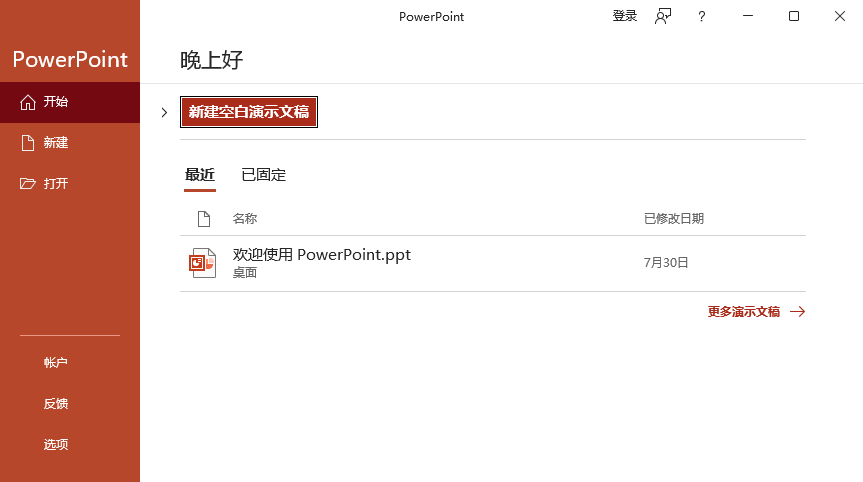
2、插入PDF文件:点击“插入” > “对象” > “PDF文件”,选择需要转换的PDF文件。
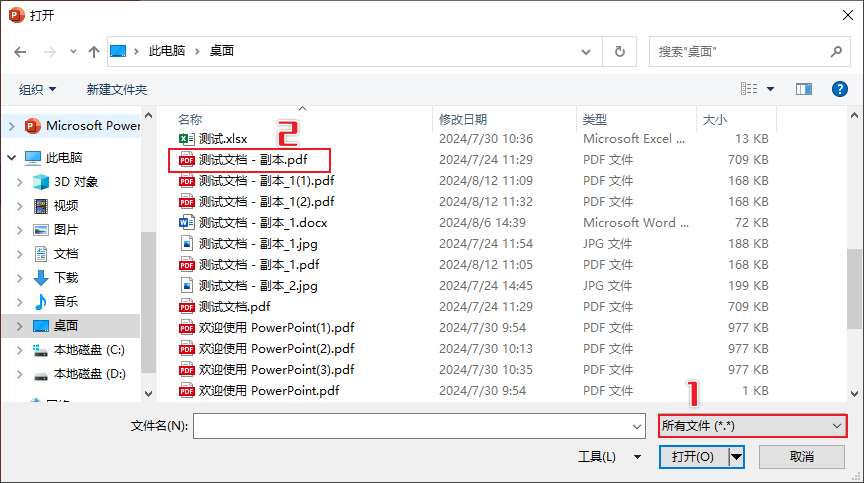
3、调整布局:根据需要调整每一页的内容和布局。
4、保存PPT文件:点击“文件” > “保存”,选择保存位置和文件名,保存为PPT格式。注意:插入PDF文件时,确保文件内容完整,避免丢失重要信息。调整布局时,注意保持原有的格式和风格。
手动复制粘贴是一种较为原始但灵活的转换方法。用户可以使用PDF阅读器打开PDF文件,逐页或选择性地复制文本、图片等内容,然后粘贴到PowerPoint中新建的演示文稿中。
操作步骤:
1、使用PDF阅读器打开需要转换的PDF文件。

2、逐页或选择性地复制PDF中的文本、图片等内容。
3、启动Microsoft PowerPoint,新建演示文稿。
4、将复制的内容粘贴到相应的幻灯片中。
5、根据需要调整幻灯片的布局、字体、颜色等。
注意:手动复制粘贴需要一定的时间和精力。转换效果取决于PDF文件的原始内容和布局,以及用户的编辑能力。
以上就是pdf转换成ppt怎么做的方法介绍了,将PDF转换为PPT有多种方法可供选择,每种方法都有其独特的优势和适用场景。专业软件和在线工具提供了高效、便捷的转换方式,适用于大多数用户的日常需求;Microsoft Office的OneDrive功能则与Office套件集成良好,适合已使用Office套件的用户;而手动复制粘贴虽然耗时费力,但在某些特定情况下仍具有一定的优势。在选择转换方法时,请根据自己的需求和实际情况进行权衡和选择。同时,注意保护原始文件的安全性,并在转换后仔细检查转换效果,以确保演示文稿的准确性和专业性。
【pdf转换成ppt怎么做?试试这4个转换方法!】相关推荐文章: 返回转转大师首页>>
我们期待您的意见和建议: